정리노트
Jetson Xavier AGX - Jetpack5.0.1세팅(1) - Jetpack 설치 본문
Jetson Xavier AGX - Jetpack5.0.1세팅(1) - Jetpack 설치
Krex_Kim 2022. 7. 20. 00:12Jetson Xavier AGX에 ROS2환경으로 인공지능관련 프로젝트를 진행할 일이 있어서,
Jetson Xavier AGX에 구현해놓은
여러가지 환경세팅에대해 포스팅 해보고자 합니다.
제일먼저, Jetson Device 를 다룰때 가장 먼저 시작하는 Jetpack설치부터 다뤄보도록 하겠습니다
◎ Jetpack sdk manager
Jetson 플랫폼은 Jetpack 이라는 Package Manager가 따로 있어서
이를 통해 Jetson전용 OS부터 CUDA, CUDnn 등등 GPU 활용을 위한 여러가지 라이브러리를
처음 부팅할때부터 받을 수 있도록 해놓았습니다.
Jetpack 4.x. 버전까지만 해도 제공되는 Ubuntu버전이 18.04이다보니,
Jetson Xavier에 ROS2를 깔기가 조금 애매한 부분이 있었는데
얼마전, Ubuntu 20.04가 지원되는 Jetpack 5.x가 출시되면서 드디어 Jetson Xavier에도
공식적인 절차를 통해 ROS2를 설치할 수 있게되었습니다

Jetpack을 Jetson Xavier AGX위에 올리는 작업부터 시작해보겠습니다
가장먼저 해야할 일은 nvidia SDK Manager를 설치하는 것입니다.
developer.nvidia.com/nvidia-sdk-manager
NVIDIA SDK Manager
Everything You Need to Set Up Your Development Environment NVIDIA SDK Manager provides an end-to-end development environment setup solution for NVIDIA’s DRIVE, Jetson, Clara Holoscan, Rivermax, DOCA and Ethernet Switch SDKs for both host and target devic
developer.nvidia.com
# 우분투 터미널 창에서 sdk manager 설치
$ sudo apt install ./sdkmanager-[version].deb
# 설치된 sdk manager 실행
$ sdkmanager
* Nvidia Account가 있어야해서, 계정이 없을시 회원가입후 쭉 따라오시면 됩니다.
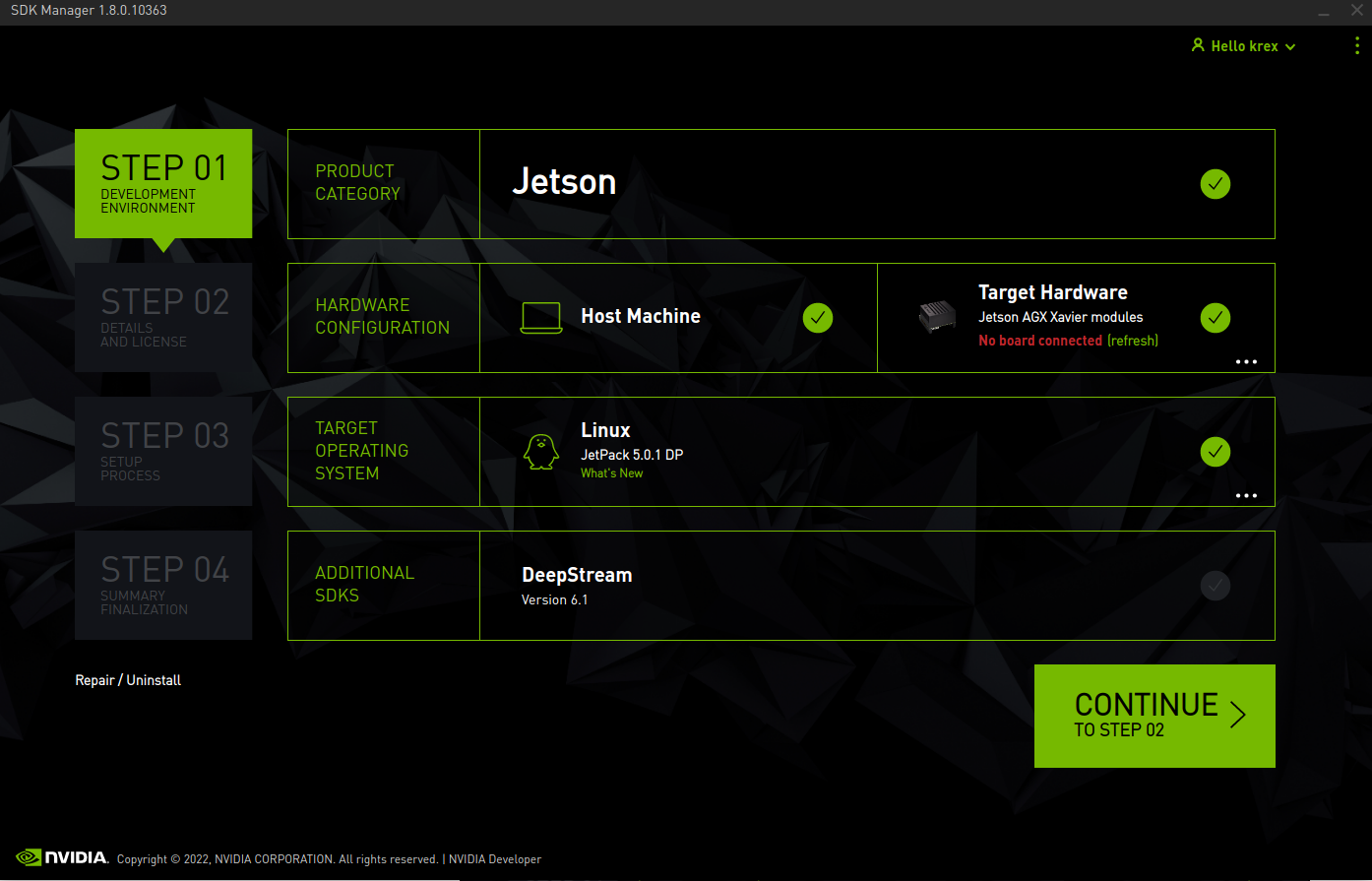
Jetson Xavier 에 있는 가운데 Reboot 버튼을 꾸우욱 누른후,
왼쪽 전원버튼을 꾹 눌렀다 떼서
Xavier가 Recovery모드에 돌입하도록 해주면

위와같은 창이 뜹니다. OK를 눌러줍니다.

Target Hardware에 jetson AGX Xavier modules가 인식되는 것을 확인

* 만약, 이전에 부팅을 시도 했다가 실패해서 다시하는 상황이라면,
(USB케이블이 불량이라던지, 까는 도중의 기타 오류로 인한)
왼쪽 하단에 Repair/Uninstall을 눌러서 Unistall 혹은 Repair를 진행후에 다시 진행하면 됩니다
Continue를 눌러서 Jetpack설치 시작.

왼쪽 하단에 I Accept the terms and conditions of the license agreeements를 체크해주고 Continue.

Host PC의 비밀번호를 입력하라고 뜰텐데 입력해주고 설치를 진행,

설치하다보면 운영체제를 Flash하기전 위와같은 화면이 뜹니다.
여기서
Manual Setup - Jetson AGX Xavier로 선택후
(왜인지 모르겠지만 제 Host PC에서는 Automatic Setup을 누르면 더이상 진행이 안됩니다)
Jetson Xavier에서 사용할 Username과 Password를 설정해주고
Flash

설치가 진행될텐데, USB Device가 제거됐다가 다시 추가되었다는 메세지가 한두번뜹니다.
(최고급 USB를 써도 뜨던데, 왜인지는 잘 모르겠습니다. 그냥 정상적인 과정으로 봐야할 듯 합니다)

터미널을 클릭하면 중간중간 잘 깔리는지, 에러는 없는지 확인할 수 있습니다
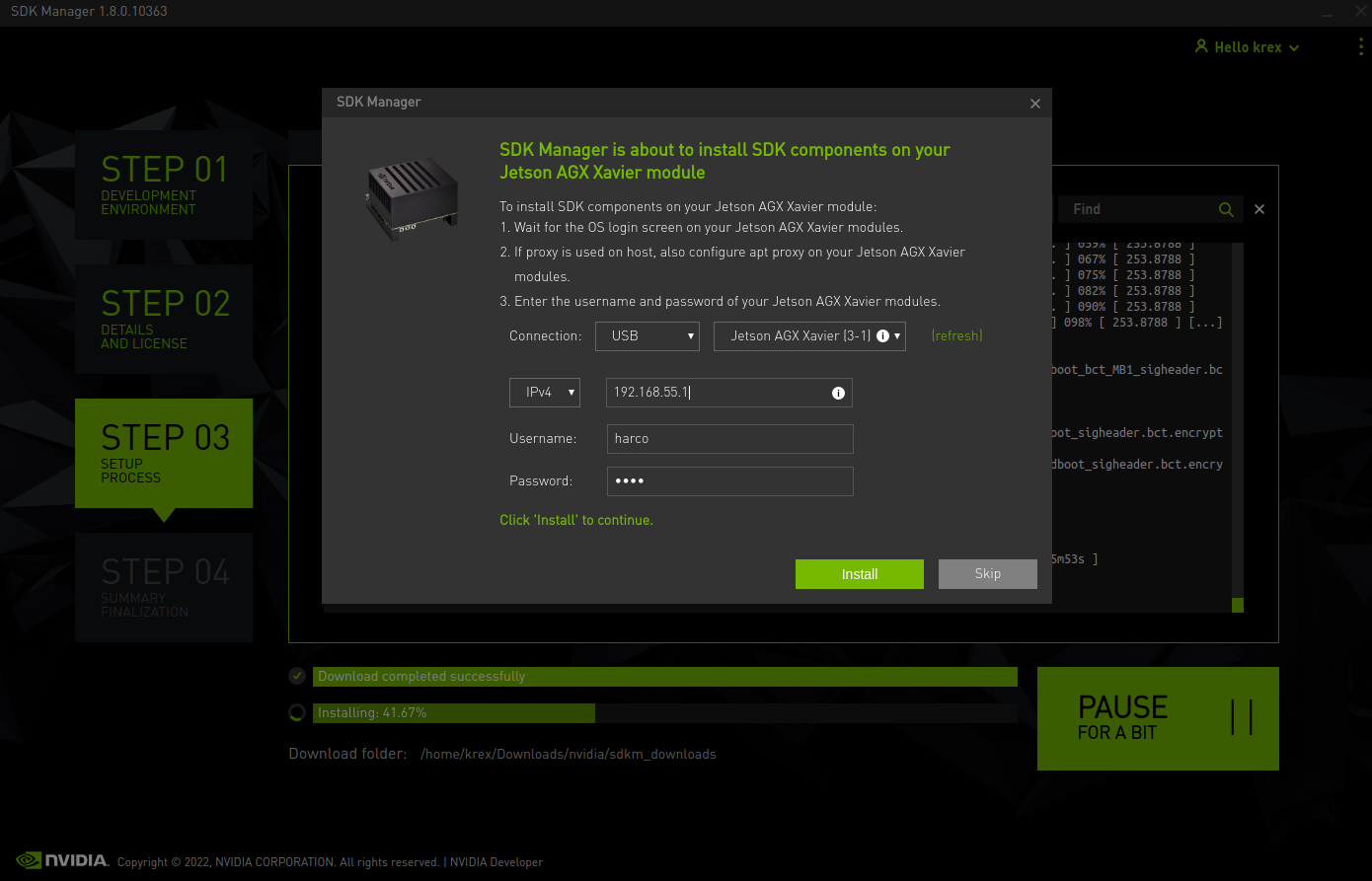
jetson OS가 Flash되고난 후에,
Jetson SDK Components(CUDA,CUDA-X AI, Computer Vision...etc)가 설치되는데

Xavier AGX 디바이스 팬이 돌아가면서 전원이 켜져서 뭐가 잠깐 깔리고
다시 꺼진후 켜질겁니다.
자비에 전원이 켜질때 까지 조금 기다리면(그전에 install하려고 하면 ssh에러창이 뜹니다)

위와같이 설치가 계속 진행됩니다.
* Xavier AGX 디바이스전원은 계속 켜져있어야 합니다.
다른 패키지들이 깔릴때까지 차분히 기다려줍니다.
기다리면 설치가 완료됩니다
이후 Xavier 디바이스에서
인터넷 연결확인한
$ sudo apt update
$ sudo apt-get upgrade
하고 부팅을 마무리해주시면 됩니다
*
SSD 카드 부팅디스크로 만들기 편으로 이어집니다




